如何恢复手机误删的照片? 易数手机数据恢复使用教程
时间:2017-07-06 09:27:54 作者:琪琪 浏览量:25
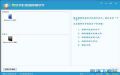
易数手机数据恢复软件如何恢复安卓手机误删除的照片?拍照片成为了我们生活中的一个乐趣一个习惯,很多朋友很喜欢用手机拍照,看到好看的东西就拍一下,随着时间的流逝,手机里就存放着满满的回忆。但有时候我们会误删掉一些照片,那我们可不可以恢复那些误删的手机照片呢?下面小编就为网友们介绍用易数手机数据恢复软件来找回安卓手机误删的照片,具体怎么操作请看下文!
易数手机数据恢复软件恢复安卓手机误删除的照片的方法:
步骤一:将存储照片的手机,通过数据线与电脑相连接
首先,您需要将存储照片的手机,通过数据线与电脑连接,最好通过手机原装数据线连接,其他数据线可能会因为连接不稳定而影响恢复效果。
连接成功之后,您将在软件主界面上看到您的手机存储情况。
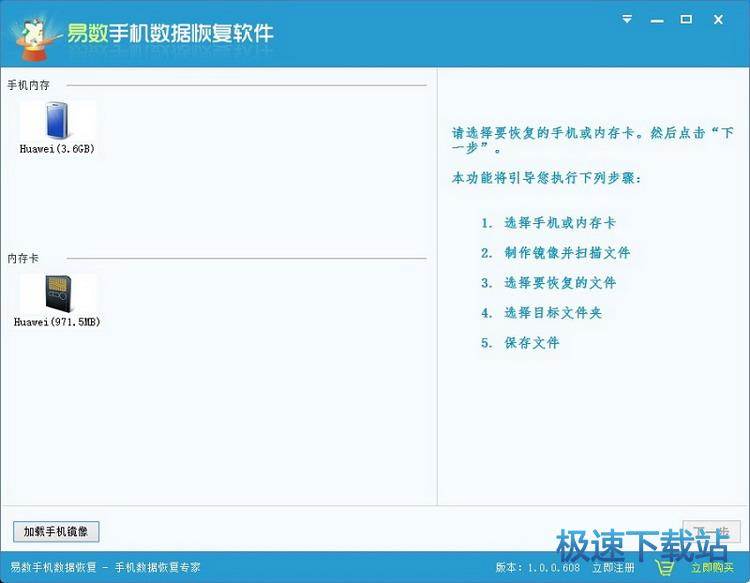
连接手机后,易数手机数据恢复的显示
步骤二:确认手机开启了USB调试模式
USB调试模式是 Android 提供的一个用于开发工作的功能,使用该功能可在计算机和 Android 设备之间复制数据。默认情况下,USB 调试模式是关闭的,所以需要手动打开它;易数手机数据恢复软件必须在开启USB调试模式的情况下才能正常使用。如果没有开启USB调试模式,软件将显示如下界面:
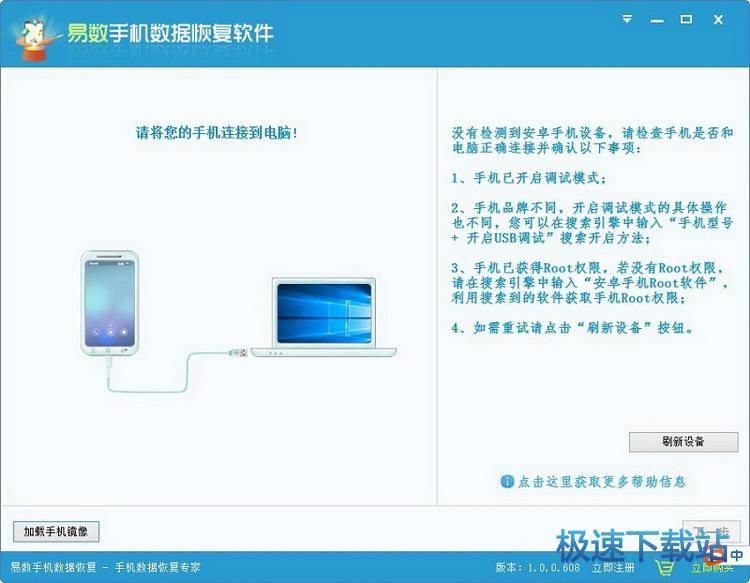
未开启USB调试模式
安卓系统版本不同,开启USB调试的方式也略有区别,具体分为以下几种:
Android 1.5~2.3,可以进入“设置”→“应用程序”→“开发”→“USB调试”进行勾选,但不同的手机由于rom不一样.可能有细微区别。
Android 4.0.X,点击“设置”→“开发人员选项”→“USB调试”进行勾选。
Android 4.1.X,点击“设置”→“开发人员选项”→“右上角打开开发模式”→“USB调试模式”进行勾选。
Android 4.2以后,点击“设置”→“关于手机”→“版本号(连续点击若干次后返回“设置”)”→“开发人员选项”→“右上角打开开发模式”→“USB调试模式”进行勾选。
步骤三:确认手机获取了ROOT权限
ROOT权限是系统权限的一种,是系统中的超级管理员用户帐户,相当于Windows下Administrator的权限,获得root权限之后就意味着已经获得了手机的最高权限,这时候你可以对手机中的数据进行操作,易数手机数据恢复软件只有在获取ROOT权限后才能正常运行。
您可以通过ROOT软件来获取手机ROOT权限,常见的ROOT软件包括:ROOT精灵、360ROOT、ROOT大师等。
步骤四:选取手机自带内存或者内存卡,制作手机镜像
一切准备工作就绪后,软件会显示出您手机的存储介质,您可以根据数据的丢失情况选择是恢复手机内存还是内存卡,如下图所示:
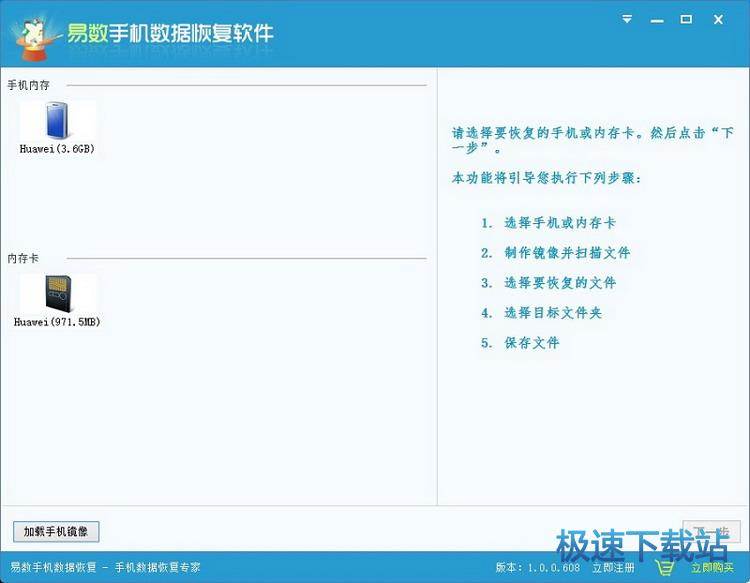
选择要恢复的手机存储介质
选择您要恢复的手机内存或者内存卡后,点击“下一步”按钮,软件将开始制作手机镜像文件,如下图所示:
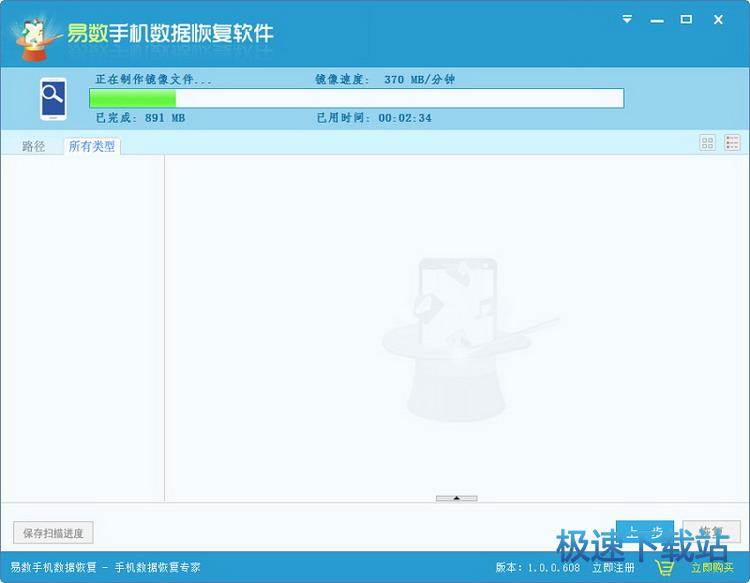
制作镜像文件
恢复安卓手机误删除的照片,步骤五:扫描制作好的手机镜像,复制要恢复的照片
在制作好镜像后,软件将自动扫描此镜像文件,扫描出来的文件将自动显示在软件界面上,如下图所示:
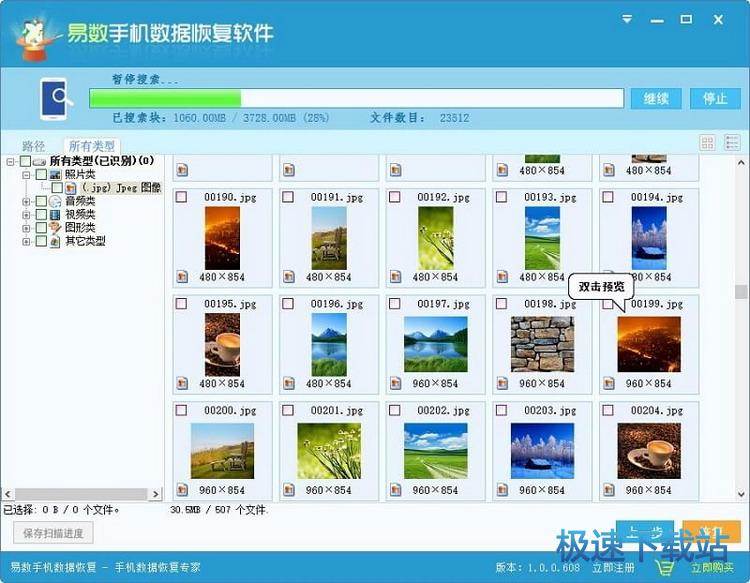
扫描镜像文件
勾选您要恢复的照片,点击“恢复”按钮,即可按提示选择目标文件夹,将数据恢复出去:
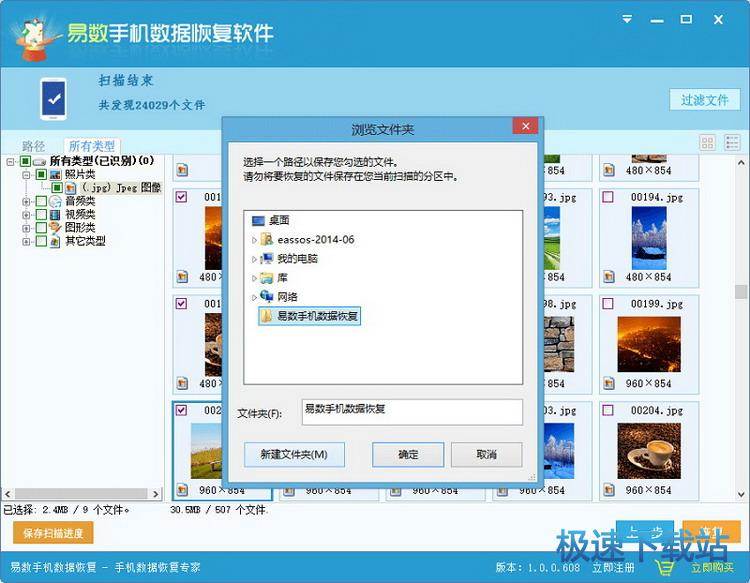
以上便是小编为网友们介绍的易数手机数据恢复软件如何恢复安卓手机误删除的照片的图文教程,希望能帮助到大家!
易数手机数据恢复iOS 1.2.1.1270 官方版
- 软件性质:国产软件
- 授权方式:免费版
- 软件语言:简体中文
- 软件大小:37359 KB
- 下载次数:276 次
- 更新时间:2019/4/5 0:44:28
- 运行平台:WinXP,Win7,...
- 软件描述:易数苹果手机数据恢复软件是一款专门针对iPhone、ipad、iTouch设备的... [立即下载]
相关资讯
相关软件
- 怎么将网易云音乐缓存转换为MP3文件?
- 比特精灵下载BT种子BT电影教程
- 土豆聊天软件Potato Chat中文设置教程
- 怎么注册Potato Chat?土豆聊天注册账号教程...
- 浮云音频降噪软件对MP3降噪处理教程
- 英雄联盟官方助手登陆失败问题解决方法
- 蜜蜂剪辑添加视频特效教程
- 比特彗星下载BT种子电影教程
- 好图看看安装与卸载
- 豪迪QQ群发器发送好友使用方法介绍
- 生意专家教你如何做好短信营销
- 怎么使用有道云笔记APP收藏网页链接?
- 怎么在有道云笔记APP中添加文字笔记
- 怎么移除手机QQ导航栏中的QQ看点按钮?
- 怎么对PDF文档添加文字水印和图片水印?
- 批量向视频添加文字水印和图片水印教程
- APE Player播放APE音乐和转换格式教程
- 360桌面助手整理桌面图标及添加待办事项教程...
- Clavier Plus设置微信电脑版快捷键教程
- 易达精细进销存新增销售记录和商品信息教程...












